
Sadržaj
Ako cijenite privatnost i povijest pregledavanja tijekom korištenja Android uređaja, možda ćete htjeti početi koristiti preglednik Tor umjesto popularnih, ali manje sigurnih preglednika poput Google Chromea. Izgrađen za zaštitu interakcija korisnika tijekom pregledavanja weba, Tor za Android dobra je opcija za one koji žele zaštititi svoje aktivnosti pregledavanja.
Poput Tor preglednika za Windows, macOS i Linux, Tor za Android može blokirati oglase i programe za praćenje nezavisnih proizvođača. Ovaj preglednik također automatski briše kolačiće nakon što se odjavite s web mjesta. To znači da marketinške i oglašivačke tvrtke ne mogu pratiti vaše navike pregledavanja.
Ako vas zanima kako koristiti Tor na Android uređaju, nastavite čitati ovaj vodič.
Korištenje preglednika Tor na vašem Android uređaju
Prvo što trebate učiniti je dodati aplikaciju preglednika Tor. Nakon toga, želite konfigurirati preglednik Tor prije nego što počnete koristiti ga. Slijedite korake u nastavku o tome što točno učiniti.
- Pokrenite aplikaciju Trgovina Play.
Pronađite aplikaciju Trgovina Play i otvorite je.
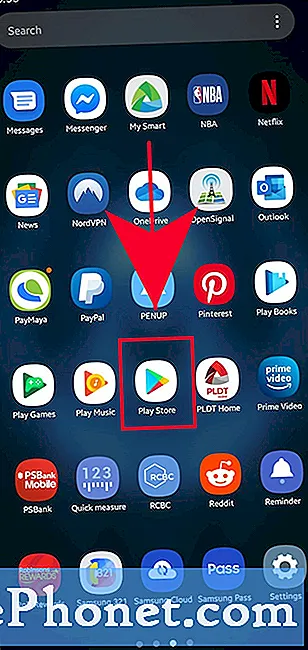
- Potražite Tor preglednik.
U okvir za pretraživanje Trgovine Play upišite “Tor preglednik”
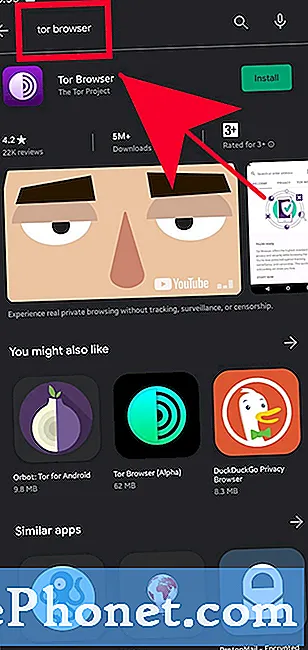
- Instalirajte Tor Browser.
Dodirnite Instalirati dugme.
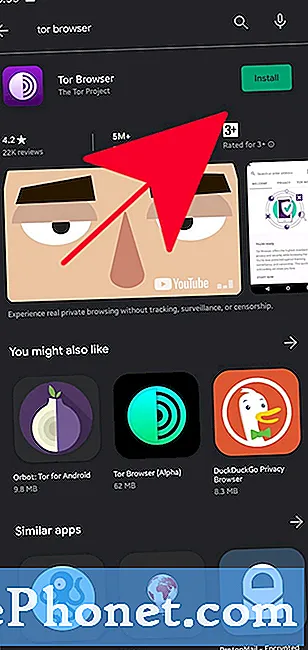
- Otvorite Tor Browser.
Dodirnite Otvoren dugme.
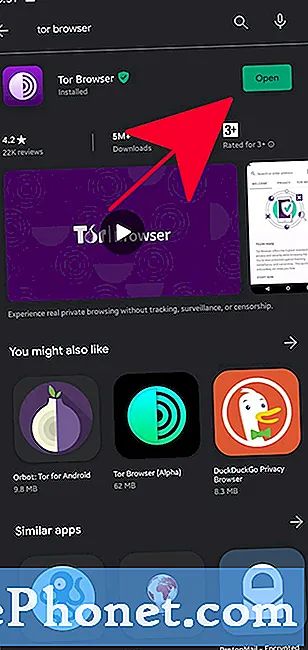
- Povežite se na Tor mrežu.
Za početak korištenja preglednika Tor dodirnite Spojiti. Pričekajte da preglednik uspostavi vezu. Ovisno o vašem uređaju i internetskoj vezi, to može potrajati nekoliko minuta.
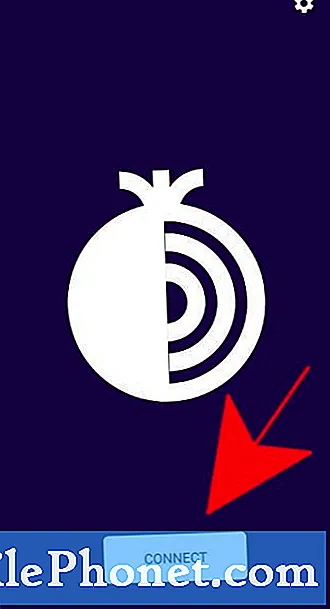
- Postavite preglednik Tor.
Slijedite upute na sljedećim uvodnim stranicama o Toru.
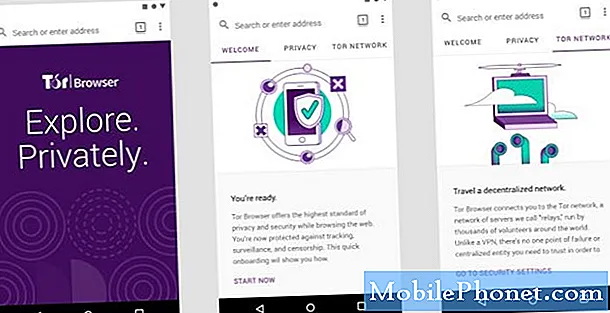
- Otvorite novu karticu.
Dodirnite ikonu s tri točke u gornjem desnom dijelu i odaberite Nova privatna kartica.
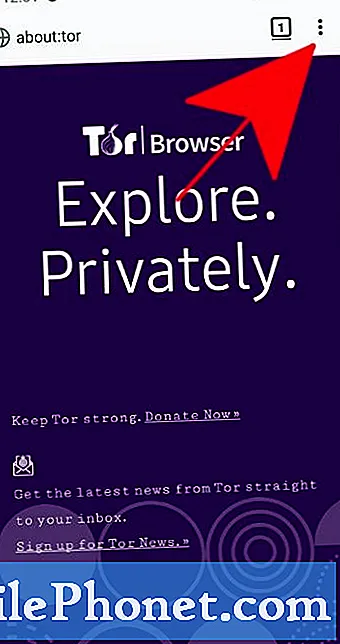
- Počnite pregledavati.
Unesite adresu web stranice koju želite posjetiti u adresnu traku na vrhu.
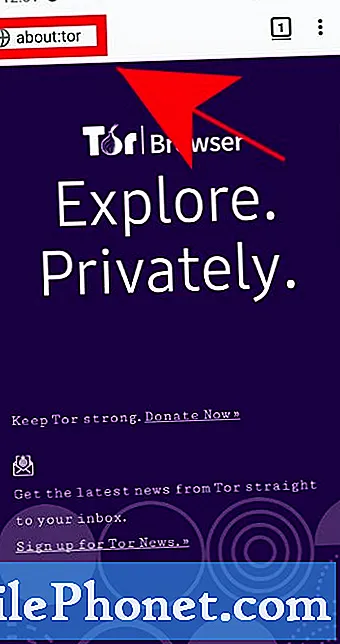
Predložena čitanja:
- Kako popraviti prekid veze putem VAC-a: Ne možete igrati na sigurnim poslužiteljima
- Kako provjeriti integritet datoteka datoteka za rješavanje problema sa Steamom
- Kako ispraviti pogrešku ili ažuriranje paketa za izdvajanje pare
Zatražite pomoć od nas
Imate problema s telefonom? Slobodno nas kontaktirajte putem ovog obrasca. Pokušat ćemo pomoći. Također izrađujemo videozapise za one koji žele slijediti vizualne upute. Posjetite naš Youtube kanal TheDroidGuy radi rješavanja problema.


